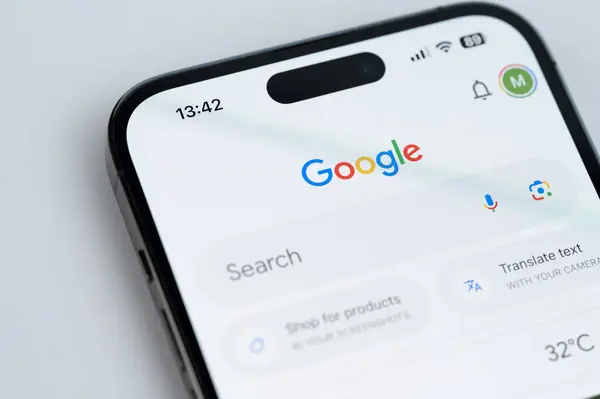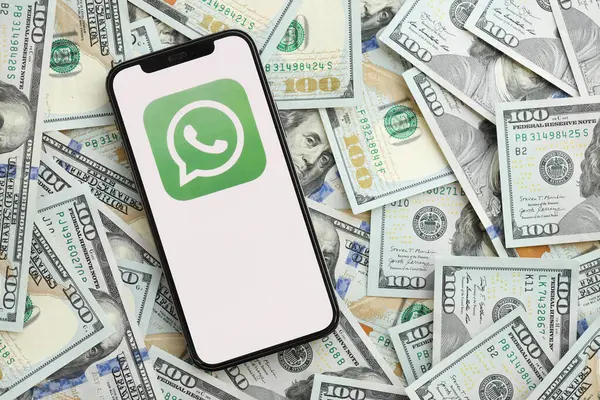生成Android APK(Android Package Kit)文件是将Android应用程序从开发阶段过渡到分发和安装阶段的关键步骤。APK文件是Android操作系统用来安装和运行应用的文件格式。本文将详细介绍生成Android APK文件的整个过程,包括准备工作、构建APK、签名APK以及最终的测试和发布步骤。
1. 准备工作
1.1 安装Android开发工具
- Android Studio:下载并安装Android Studio,这是Android官方推荐的集成开发环境(IDE)。它提供了构建、调试和发布APK所需的所有工具。
- Java Development Kit (JDK):安装Java Development Kit。Android Studio通常会自动处理JDK的安装和配置,但确保JDK版本与Android Studio兼容是必要的。
1.2 配置开发环境
- SDK和工具:打开Android Studio,确保Android SDK、Build Tools和Platform Tools等组件已正确安装。可以通过
SDK Manager进行管理和安装。 - 项目设置:创建一个新的Android项目或打开现有项目,确保
build.gradle文件配置正确。
2. 构建APK
2.1 编写应用代码
- 开发源代码:在
src目录下编写应用程序代码,包括Java或Kotlin源文件和XML布局文件。 - 配置应用:编辑
AndroidManifest.xml文件,定义应用的权限、活动(Activity)、服务(Service)等组件。 - Gradle配置:确保
build.gradle文件正确设置了应用的依赖、版本信息、构建类型等配置。
2.2 选择构建变体
- Debug版本:用于开发和测试,包含调试信息和未优化的代码。
- Release版本:用于发布,通常会进行代码混淆、优化,并且需要签名。
2.3 生成APK文件
在Android Studio中生成APK:
- 选择菜单栏的
Build>Build Bundle(s) / APK(s)>Build APK(s)。 - Android Studio将开始构建APK文件,完成后会显示APK文件的位置。
使用Gradle命令生成APK:
- 打开终端(Terminal),导航到项目的根目录。
- 运行以下命令以生成Debug APK:
bash ./gradlew assembleDebug - 运行以下命令以生成Release APK:
bash ./gradlew assembleRelease - APK文件将生成在
app/build/outputs/apk/目录下。
3. 签名APK
3.1 生成签名密钥
创建密钥库:
- 在Android Studio中,选择
Build>Generate Signed Bundle / APK。 - 选择
APK,然后点击Next。 - 点击
Create new,输入密钥库文件(keystore file)名称、密钥库密码、密钥别名(key alias)、密钥密码等信息,完成密钥库的创建。
3.2 使用签名密钥签署APK
- 签署APK:
- 选择
Build>Generate Signed Bundle / APK。 - 选择
APK,然后点击Next。 - 选择已创建的密钥库文件,输入密钥库密码、密钥别名和密钥密码。
- 选择要构建的构建变体(如Release)。
- 点击
Finish,Android Studio将生成已签名的APK文件。
4. 测试和发布APK
4.1 测试APK
- 安装APK:
- 将生成的APK文件传输到Android设备或模拟器中。
- 点击APK文件进行安装,确保应用在设备上运行正常,没有功能异常或崩溃。
4.2 发布APK
- 准备发布:
- 如果要发布到Google Play Store,需要创建Google Play开发者账户,并进行相应的应用发布配置。
- 在Google Play Console中创建应用条目,填写应用的详细信息(如应用名称、描述、图标等)。
- 上传已签名的APK文件,提交应用审核。
5. 常见问题及解决方案
5.1 APK安装失败
- 原因:
- APK文件可能损坏或未正确签名。
- 解决方案:
- 确保APK文件完整且正确签名。
- 使用
adb工具进行安装,以获取详细的错误信息:bash adb install path/to/your/app.apk
5.2 签名问题
- 原因:
- 使用了错误的密钥库或密钥别名。
- 解决方案:
- 确保使用正确的密钥库文件和密钥别名进行签名。
6. 总结
生成Android APK文件是将Android应用从开发环境转移到实际设备或应用商店的重要步骤。通过安装和配置开发工具、编写应用代码、构建和签名APK、测试和发布,可以确保应用在Android设备上的正常运行。理解每个步骤的细节和解决常见问题的办法,有助于提高开发效率和应用质量。